Οι ρυθμίσεις ημερομηνίας, ώρας και ζώνης ώρας διαδραματίζουν σημαντικό ρόλο σε πολλές εφαρμογές (όπως προγράμματα περιήγησης, API Ιστού). Εάν ένας τυπικός ή τοπικός χρήστης αλλάξει αυτές τις ρυθμίσεις, μπορεί να είναι πολύ προβληματικό για τον διαχειριστή του μηχανήματος. Ωστόσο, υπάρχει ένας τρόπος να επιτρέπεται ή να απαγορεύεται σε έναν τυπικό χρήστη να τροποποιεί αυτές τις ρυθμίσεις σε ένα μηχάνημα.
Για να το κάνετε αυτό θα χρειαστείτε έναν λογαριασμό διαχειριστή στο μηχάνημα. Συνδεθείτε με τα διαπιστευτήρια λογαριασμού διαχειριστή και ακολουθήστε αυτές τις οδηγίες.
Πώς να αποκλείσετε κάθε χρήστη από την αλλαγή των ρυθμίσεων ώρας
Εάν θέλετε να αποκλείσετε τοπικούς ή τυπικούς χρήστες από την αλλαγή των ρυθμίσεων ώρας στον υπολογιστή σας, απλώς ακολουθήστε αυτές τις οδηγίες.
1. Αρχικά πρέπει να πατήσετε το Πλήκτρο Windows + R κλειδιά μαζί.
2. Γράψτε αυτήν την εντολή εκτέλεσης εδώ. Κάντε κλικ στο "Εντάξει“.
secpol.msc
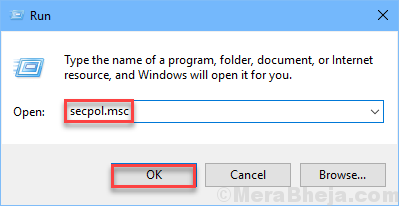
Θα ανοίξουν οι ρυθμίσεις τοπικής πολιτικής ασφαλείας.
3. Μόλις επικρατήσει το παράθυρο τοπικής πολιτικής ασφαλείας, προχωρήστε με αυτόν τον τρόπο -
Τοπικές πολιτικές> Εκχώρηση δικαιωμάτων χρήστη
4. Τώρα, στα δεξιά σας, θα παρατηρήσετε το «Αλλάξτε την ώρα του συστήματος" πολιτική.
5. Διπλό κλικ σχετικά με τη συγκεκριμένη πολιτική.

6. Στο παράθυρο Αλλαγή ιδιοτήτων ώρας συστήματος, μεταβείτε στο "Τοπική ρύθμιση ασφαλείας“.
7. Εδώ, θα δείτε "ΟλοιΣτη λίστα. Επιλέξτε το.
8. Μετά από αυτό, κάντε κλικ στο "ΑφαιρώΓια να το αφαιρέσετε.
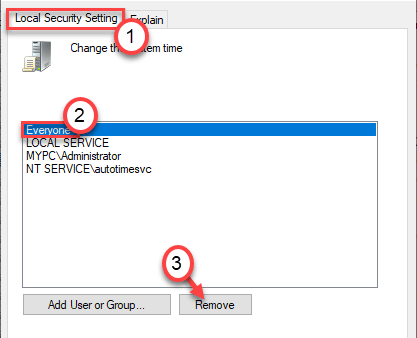
9. Μην ξεχάσετε να κάνετε κλικ στο "Ισχύουν" και "ΕντάξειΓια να αποθηκεύσετε τις αλλαγές.

Μπορείτε να κλείσετε τις ρυθμίσεις τοπικής πολιτικής ασφάλειας στον υπολογιστή σας.
Με αυτόν τον τρόπο μπορείτε να αποκλείσετε τυχόν τυπικούς χρήστες από την πρόσβαση ή την αλλαγή του χρόνου συστήματος από τους λογαριασμούς τους.
Ακολουθώντας τον ίδιο τρόπο, μπορείτε να αποκλείσετε τους τυπικούς χρήστες από την αλλαγή των ρυθμίσεων ζώνης ώρας.
Πώς να επιτρέψετε στους τοπικούς χρήστες να αλλάξουν τις ρυθμίσεις ώρας συστήματος
Απλώς ακολουθήστε αυτά τα εύκολα βήματα για να επιτρέψετε στους τοπικούς χρήστες να τροποποιήσουν τις ρυθμίσεις ώρας συστήματος από τους λογαριασμούς τους.
1. Αρχικά πρέπει να πατήσετε το Πλήκτρο Windows + R κλειδιά μαζί.
2. Γράψτε αυτήν την εντολή εκτέλεσης εδώ. Κάντε κλικ στο "Εντάξει“.
secpol.msc
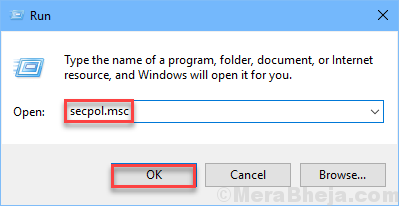
Θα ανοίξουν οι ρυθμίσεις τοπικής πολιτικής ασφαλείας.
3. Μόλις επικρατήσει το παράθυρο τοπικής πολιτικής ασφαλείας, προχωρήστε με αυτόν τον τρόπο -
Τοπικές πολιτικές> Εκχώρηση δικαιωμάτων χρήστη
4. Τώρα, στα δεξιά σας, θα παρατηρήσετε το «Αλλάξτε την ώρα του συστήματος" πολιτική.
5. Διπλό κλικ σχετικά με τη συγκεκριμένη πολιτική.

6. Στο παράθυρο Αλλαγή ιδιοτήτων ώρας συστήματος, μεταβείτε στο "Τοπική ρύθμιση ασφαλείας“.
7. Κάντε κλικ στο "Προσθήκη χρήστη ή ομάδας“.
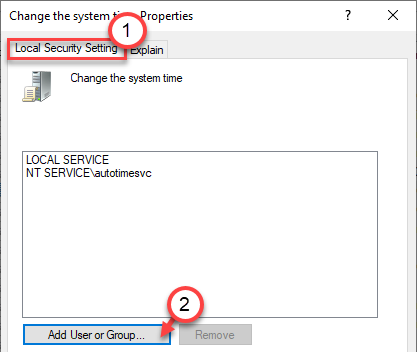
8. Εδώ, κάντε κλικ στο "Προχωρημένος“.
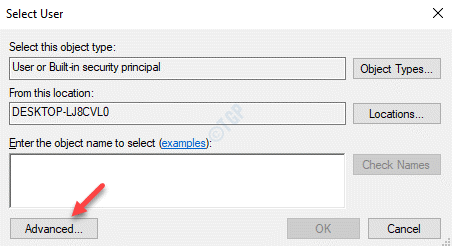
9. Απλώς, κάντε κλικ στο "Βρείτε τώρα" για μια φορά.
10. Τότε, ψάξτε για "ΟλοιΣτη λίστα χρηστών. Επιλέξτε το.
11. Τέλος, κάντε κλικ στο "Εντάξει"Για να συμπεριληφθούν όλοι στη λίστα των επιτρεπόμενων χρηστών.
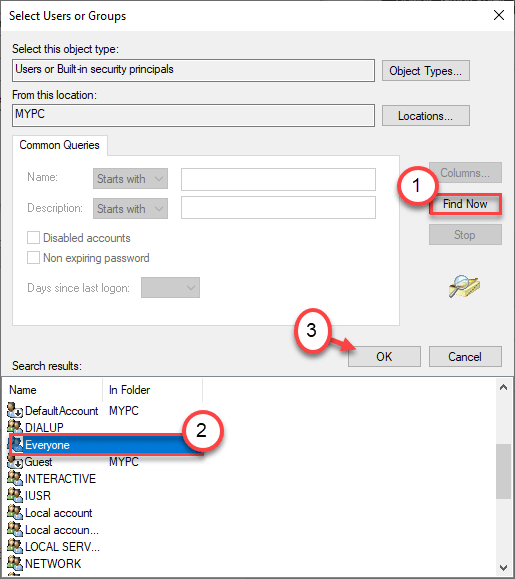
12. Κάντε κλικ στο "ΕντάξειΓια να ολοκληρώσετε τη διαδικασία.
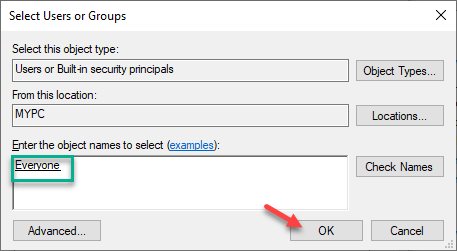
13. Τώρα θα παρατηρήσετε ότι το "Everyone" εμφανίστηκε στη λίστα των χρηστών που επιτρέπεται να αλλάξουν την πολιτική.

14. Τέλος, κάντε κλικ στο "Ισχύουν" και "ΕντάξειΓια να αποθηκεύσετε τις αλλαγές.

Αυτό είναι! Αυτή η μικρή αλλαγή θα επιτρέψει σε όλους τους χρήστες σας να αλλάξουν τις ρυθμίσεις ώρας στον υπολογιστή σας.
ΣΗΜΕΙΩΣΗ–
Με αυτόν τον τρόπο μπορείτε επίσης να επιτρέψετε στους τυπικούς χρήστες να αλλάζουν τη ζώνη ώρας. Για να το κάνετε αυτό, ακολουθήστε αυτά τα βήματα -
1. Ανοίξτε ένα παράθυρο Εκτέλεσης πατώντας το Πλήκτρο Windows + R.
2. Στη συνέχεια, πληκτρολογήστε "secpol.msc"Και κάντε κλικ στο"Εντάξει“.
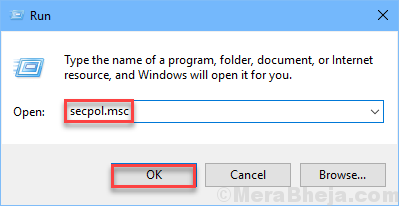
3. Μεταβείτε σε αυτές τις ρυθμίσεις πολιτικής -
Τοπικές πολιτικές> Εκχώρηση δικαιωμάτων χρήστη
4. Τότε, πρέπει να διπλό κλικ στο "Αλλαγή ζώνης ώρας"Για πρόσβαση σε αυτό.
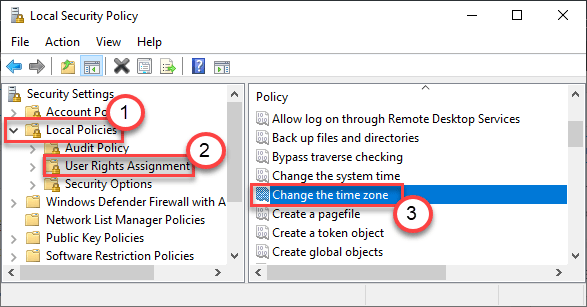
5. Τώρα, πρέπει να προσθέσετε "Ολοι"Ομάδα (τα βήματα είναι ίδια με τη μέθοδο που αναφέρθηκε προηγουμένως).
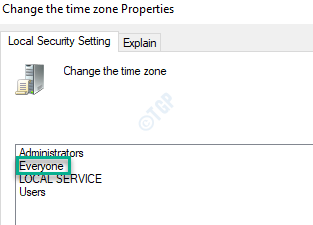
6. Τέλος, κάντε κλικ στο "Ισχύουν" και "ΕντάξειΓια να αποθηκεύσετε τις αλλαγές.

Με αυτόν τον τρόπο, μπορείτε να επιτρέψετε σε κάθε χρήστη του συστήματός σας να αλλάξει τις ρυθμίσεις ζώνης ώρας στον υπολογιστή σας.


